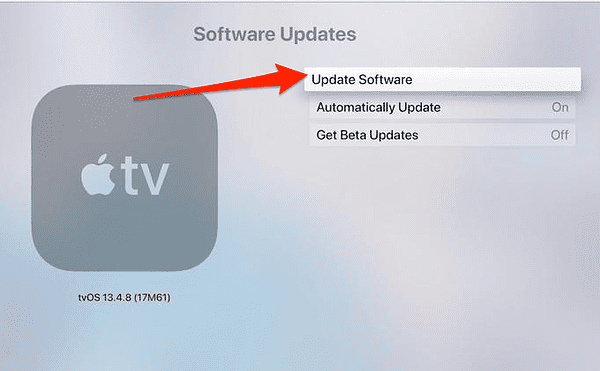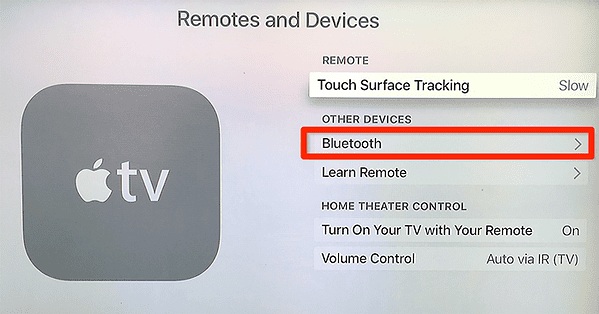Как подключить AirPods к Apple TV за 3 простых шага
Apple TV — отличный гаджет для просмотра любимых сериалов и фильмов на большом экране. Тем не менее, могут быть случаи, когда вы хотите посмотреть что-то, не беспокоя других в комнате. Вот где на помощь приходят AirPods. AirPods — это беспроводные наушники, которые обеспечивают качественный звук без использования кабелей или проводов. Вы можете быстро подключить их к своему Apple TV и слушать все, что хотите, наедине.
Но как заставить AirPods работать с Apple TV? Следите за тем, как я покажу вам, как это сделать, а также ответьте на некоторые часто задаваемые вопросы об использовании AirPods с Apple TV.
Как подключить AirPods к телевизору?
Есть два способа подключить AirPods к Apple TV: автоматически или вручную. Автоматический метод работает, если вы уже подключили свои AirPods к своему iPhone, iPad или iPod touch, используя тот же Apple ID. Таким образом, ваши AirPods будут распознаваться другими вашими устройствами Apple, включая Apple TV.
Необходимое время: 2 минуты.
Чтобы подключить AirPods вручную, сделайте следующее:
- Во-первых, вам нужно обновить свой Apple TV, перейдя на Настройки > Обновления ПО > Обновить ПО и установка всех доступных обновлений.

- После этого перейдите к Настройки > Пульты и устройства > Bluetooth.

- Откройте корпус ваших AirPods с ними внутри, нажмите и удерживайте настраивать кнопку в течение пяти секунд.
- Ваши AirPods будут отображаться под Доступные/другие устройства. Выберите их для подключения.
Почему мои AirPods не подключаются к моему Apple TV?
Если вы ищете пару беспроводных наушников, которые обеспечивают бесшовную интеграцию с вашими устройствами Apple, богатое и захватывающее качество звука, а также ряд специальных функций, улучшающих качество прослушивания, AirPods — лучший выбор. Но они также могут столкнуться с некоторыми проблемами на этом пути. Есть несколько возможных причин, по которым ваши AirPods не подключаются к Apple TV. Некоторые из них:
Ваши AirPods не подключены к вашему Apple ID
Это означает, что они не будут распознаваться другими вашими устройствами Apple, включая Apple TV. Чтобы связать наушники AirPods со своим Apple ID, сначала подключите их к iPhone, iPad или iPod touch и убедитесь, что они обновлены.
AirPods не включены или не находятся в радиусе действия
Если ваши AirPods находятся либо в закрытом футляре, либо слишком далеко от Apple TV, они не смогут подключиться. Чтобы разбудить их, откройте чехол или вставьте их в уши. Чтобы приблизить их, подойдите к Apple TV ближе, чем на 10 метров (33 фута). Если у вас нет чехла, есть способ подключить их без него.
AirPods сопряжены с другим устройством
Это говорит о том, что они уже воспроизводят звук из другого источника, например, с вашего iPhone или компьютера. Чтобы отключить их от другого устройства, отключите Bluetooth на этом устройстве или выберите другой аудиовыход.
Apple TV устарел
Это означает, что он может не поддерживать некоторые функции ваших AirPods, включая пространственное аудио или шумоподавление. Чтобы обновить Apple TV, перейдите к Настройки > Система > Обновления ПО и выберите Проверить наличие обновлений.
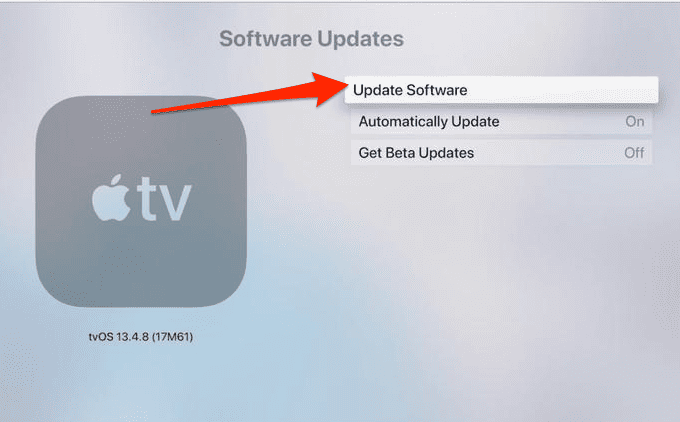
Если ничего не работает, вы можете попробовать сбросить настройки бутонов. Их сброс — один из лучших способов решить любую проблему с подключением.
Как перевести AirPods в режим сопряжения?
Чтобы перевести AirPods в режим сопряжения, сначала откройте чехол AirPods, найдите кнопку настройки на задней части корпуса, затем нажмите и удерживайте ее примерно пять секунд или пока индикатор состояния не начнет мигать белым. Держите чехол рядом с устройством, к которому вы хотите подключить AirPods, чтобы они могли выполнить сопряжение.
Где находится настройка Bluetooth на Apple TV?
Вы можете найти настройку Bluetooth, перейдя в Настройки > Пульты и устройства > Bluetooth. Оттуда вы можете подключить свои аксессуары Bluetooth и AirPods.
Airpods предлагают несколько преимуществ, которые делают их полезными для всех, кто любит слушать музыку, смотреть фильмы, совершать телефонные звонки или использовать Siri. Надеюсь, одно из этих решений поможет вам подключить AirPods к Apple TV и без проблем наслаждаться беспроводным звуком. Для дальнейшего чтения ознакомьтесь с нашим руководством о том, что делать, если AirPods продолжают отключаться.